
Anda sebagai tenaga pendidik (Guru,Dosen,Tutor)? dan biasa presentasi menggunakan power point?
anda wajib mencoba dan memanfaatkan teknologi ini agar pada saat presentasi anda tidak lagi sibuk mencari-cari pointer apalagi harus meminjam dari tetangga hehe (becanda).
Bagaimana cara kerjanya?
Bluetooth adalah salah satu teknologi yang akan menghubungkan perangkat untuk mengendalikan power point (slide) anda pada komputer melalui smartphone bersistem operasi Android. Menurut saya cara ini cukup sederhana namun powerfull karena slide yang tampil pada komputer akan tercermin pada smartphone.Untuk menggunakan teknologi ini anda harus menginstal aplikasi pada komputer dan smartphone agar powerpoint dapat dapat terhubung dengan semartphone melalui bantuan bluetooth.
Cara Instalasi?
Cara Instalasi atau pemasangan cukup sederhana, silahkan anda download terlebih dahulu masing-masing aplikasi berikut:- Office Remote.apk (untuk smartphone dengan sistem operasi android)
- Lakukan istalasi Office Remote.apk pada smartphone;
- Office Remote Setup.exe (addon untuk komputer dengan sistem operasi Windows)
- Lakukan juga instalasi Office Remote Setup.Exe pada komputer;
Cara menggunakan
- Langkah Pertama
- Jalankan Ms Powerpoint atau materi presentasi anda pada komputer;
- Perhatikan pada bagian tab menu, disana akan ada menu baru namanya Office Remote, tap/klik menu tersebut;
- Aktifkan Office Remote, dengan cara tap/klik pada Office Remote kemudian pilih dan klik Turn On;
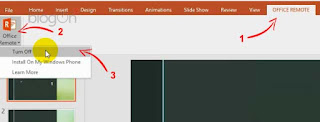
- Langkah Kedua
- Jalankan Office Remote pada Smartphone,
Tap Goto Bluetooth Settings
Pastikan Bluetooth dan Visibilitas dalam keadaan menyala, Pindai dan pasangkan (sandingkan) dengan bluetooth komputer anda;

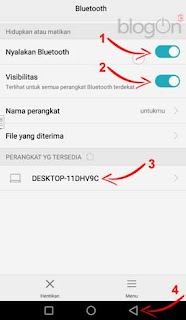
- Setelah terhubung, kembali ke menu sebelumnya maka pada list Choose Your PC akan muncul nama komputer anda;

- Pilih dan tap nama komputer anda dan tunggu beberapa saat, jika proses ini berhasil maka akan tampil list yang berisi nama file office yang sudah dibuka pada komputer;

- Pilih dan tap nama file yang akan anda presentasikan untuk memulai presentasi dan hasilnya adalah sebagai berikut.

Demikian artikel sederhana ini disajikan, jika masih ada pertanyaan seputar artikel ini silahkan tuliskan pada kolom komentar, semoga bermanfaat dan jangan lupa bagikan artikel ini kepada teman-teman yang membutuhkan.







Tidak ada komentar
Saya pasti senang jika anda dapat memberi komentar sebagai jejak anda dan masukan atau pendapat anda, bahkan mungkin dapat menjadi referensi bagi teman yang lain juga bermanfaat bagi perkembangan blogon.id dalam menulis artikelnya, tetapi ingat tidak berbau p*rno, sara, tidak memasang link aktif dan tentunya tidak melanggar hak cipta orang lain ya...